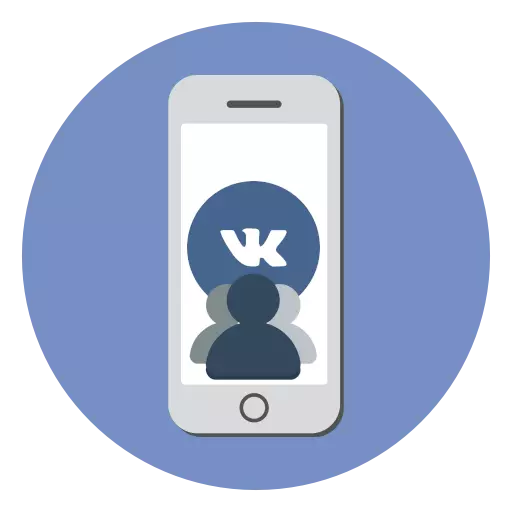
Vkontakte е популарна социјална мрежа во која милиони корисници наоѓаат интересни групи: со когнитивни публикации, дистрибуирање на стоки или услуги, заедници за интереси итн. Креирај вашата група нема да биде никаква тешкотија - за ова ви треба iPhone и официјалната апликација.
Креирајте група во VK на iPhone
Развивачите на Vkontakte услуги постојано работат на официјална апликација на iOS: Денес тоа е функционална алатка, мала инфериорна веб верзија, но во исто време популарниот паметен телефон на Apple е целосно прилагоден на екранот на допир. Затоа, користејќи ја програмата за iPhone, можете да креирате група буквално за неколку минути.
- Стартувај ја апликацијата Vkontakte. На дното на прозорецот, отворете го јазичето на десната страна, а потоа одете во делот "Група".
- Во горната десна површина, одберете икона за плус картичка.
- Прозорецот за креирање на заедницата се отвора на екранот. Изберете го наводниот тип на група. Во нашиот пример, изберете "Тематска заедница".
- Следно, наведете го името на групата, специфични теми, како и на веб-страницата (ако е достапна). Се согласувам со правилата, а потоа допрете го копчето "Креирај заедница".
- Всушност, во овој процес на создавање на група може да се смета за завршена. Сега започнува другата фаза - поставување на групата. За да продолжите со параметрите, допрете во горната десна површина на иконата на менувачот.
- Екранот ќе ги прикаже главните делови на управувањето со групата. Размислете за најинтересните поставки.
- Отворете ја информативната единица. Овде сте поканети да наведете опис за групата, како и ако е потребно, да го промените краткото име.
- Подолу, одберете "Копче за акција". Активирајте ја оваа ставка за да додадете специјално копче на главната страница, со што, на пример, можете да одите на страницата, да ја отворите апликацијата во заедницата, контактирајте преку е-пошта или телефон и така натаму.
- Следно, под ставка "Копче за акција", се наоѓа делот "Покривка". Во ова мени, имате можност да ја испратите сликата која ќе биде групна капа и ќе биде прикажана на врвот на главната група на групата. За погодност на корисниците на насловната страница, можете да поставите важни информации за групите посетители.
- Силеџија подолу, во делот "Информации", доколку е потребно, можете да го поставите возрасната граница ако содржината на вашата група не е наменета за деца. Ако заедницата вклучува објавување вести од посетителите на групата, активирајте го "од сите корисници" или "само од претплатници".
- Вратете се во главниот прозорец за поставки и изберете "Секции". Активирање на потребните параметри, во зависност од која се планира содржина во заедницата. На пример, ако ова е група за вести, можеби нема потреба од такви делови како што се стоки и аудио снимки. Ако креирате комерцијална група, одберете го делот "Стоки" и конфигурирајте го (наведете ги служените земји добиени по валути). Самите стоки може да се додадат преку веб-верзијата на Vkontakte.
- Во истиот дел "Секции" имате можност да го конфигурирате автоматскиот параметар: активирајте го параметарот "непристојни изрази", така што Vkontakte го ограничи објавувањето на неточни коментари. Исто така, ако ги активирате елементот "Клучни зборови", ќе имате можност рачно да наведете кои зборови и изрази во групата нема да им биде дозволено да објавуваат. Предностите на преостанатите поставки се менуваат на неговата дискреција.
- Врати се на главниот прозорец на групата. За комплетноста, можете само да додадете аватар - за да го направите ова, допрете ја соодветната икона, а потоа изберете "Промена на фотографија".
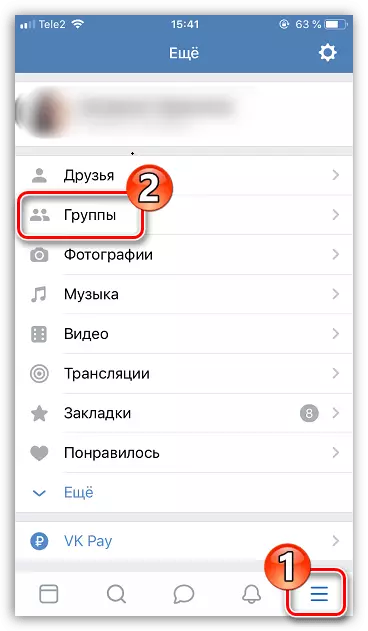
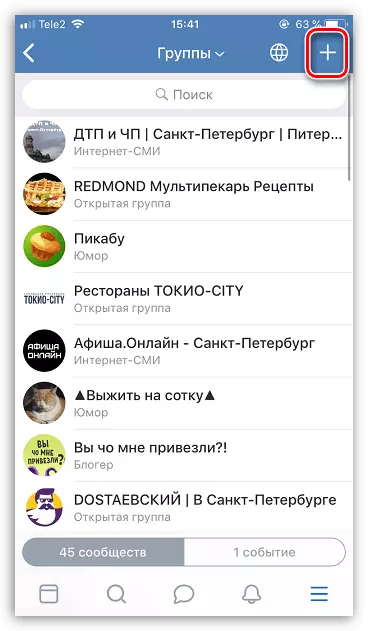
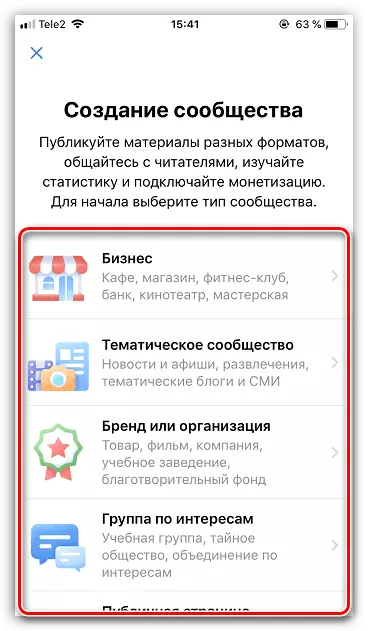
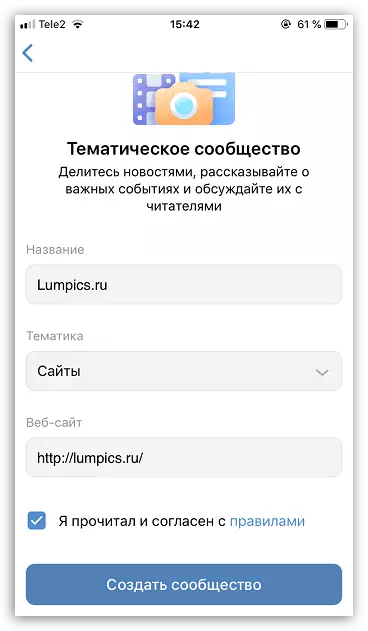
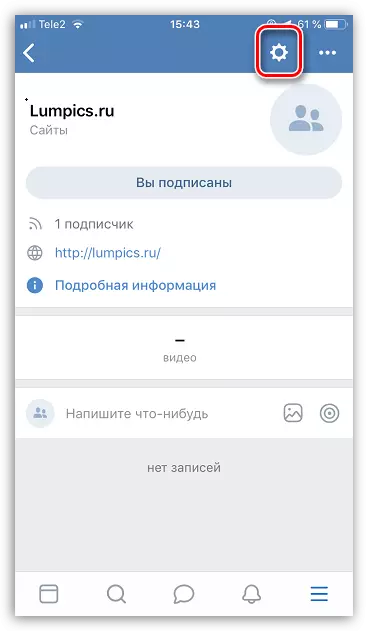
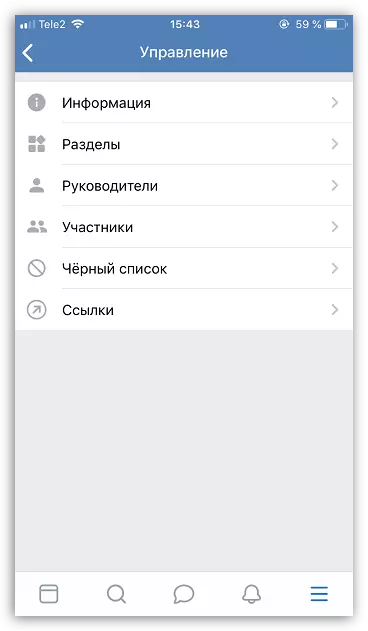
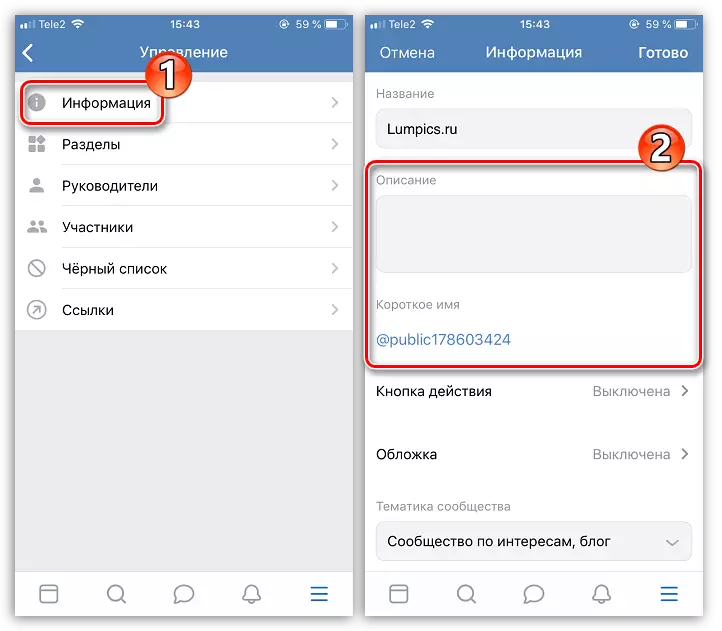
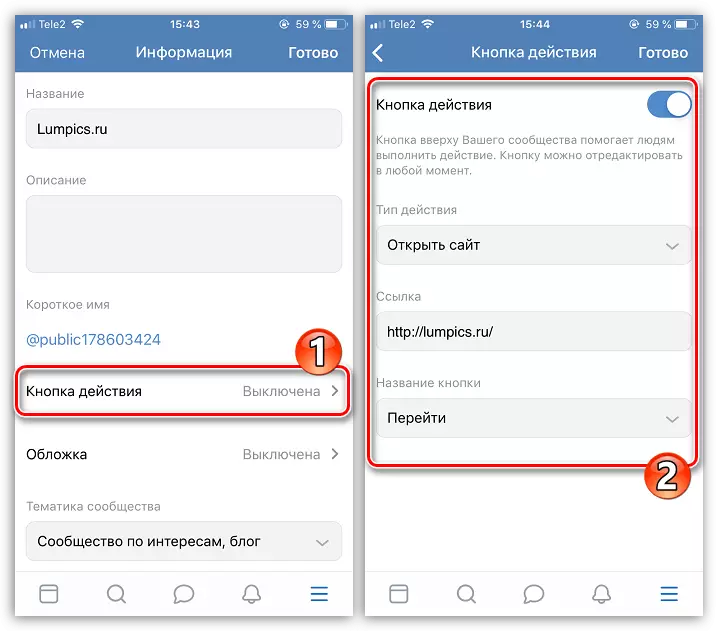
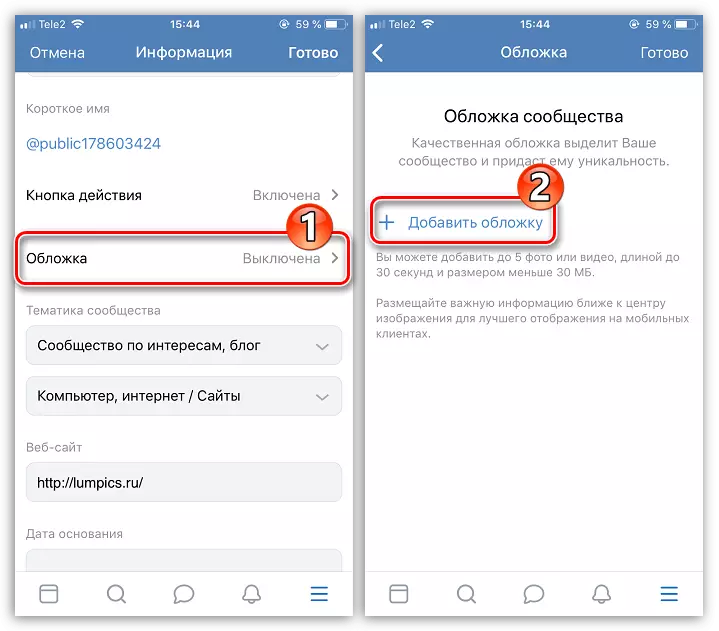
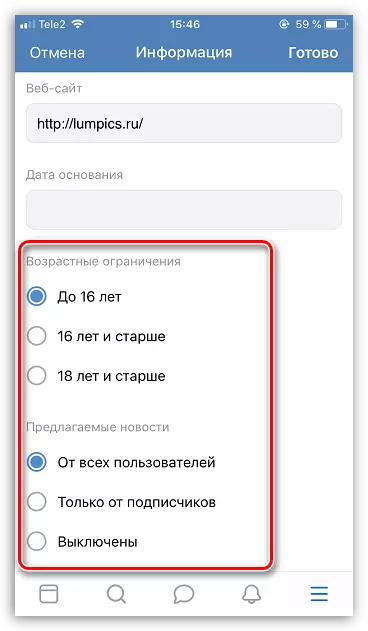
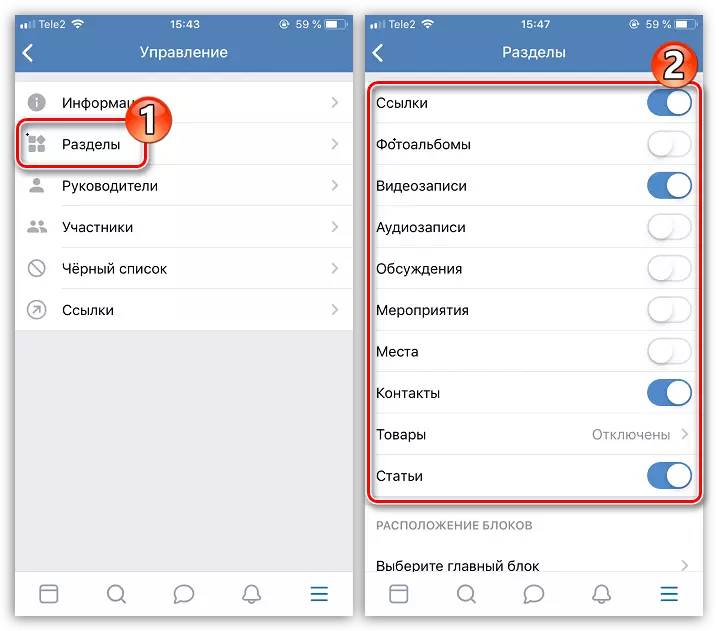
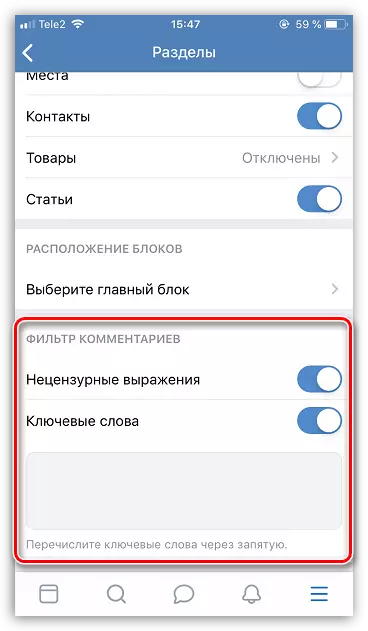
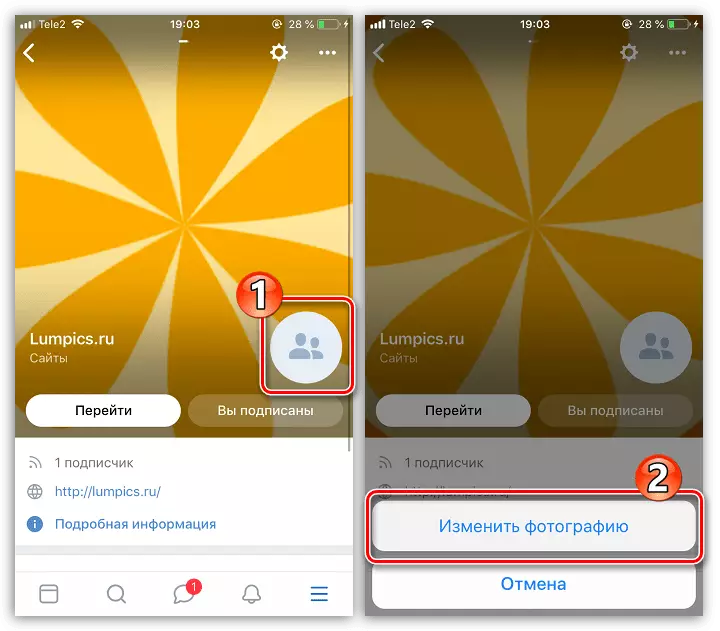
Всушност, процесот на создавање на група Vkontakte на iPhone може да се смета за завршен - останува да одите до деталниот чекор чекор кон вашиот вкус и содржината на содржината.
